※※※※マクデザはAmazonのアソシエイトとして、まくでざは適格販売により収入を得ています。また、他アフィリエイトプログラムによる収益を得ています ※※※※
Macを使っていると、メールの通知や予定をおしえてくれる「通知」機能がある。
非常に助かるのだが、不要な通知をして作業の妨げになる時もある。
そんな事にならないよう、通知を使い分ける方法を紹介。
この記事の目次
通知方法の設定
1.アップルマーク→システム環境設定
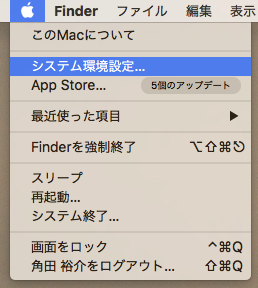
2.通知をクリック
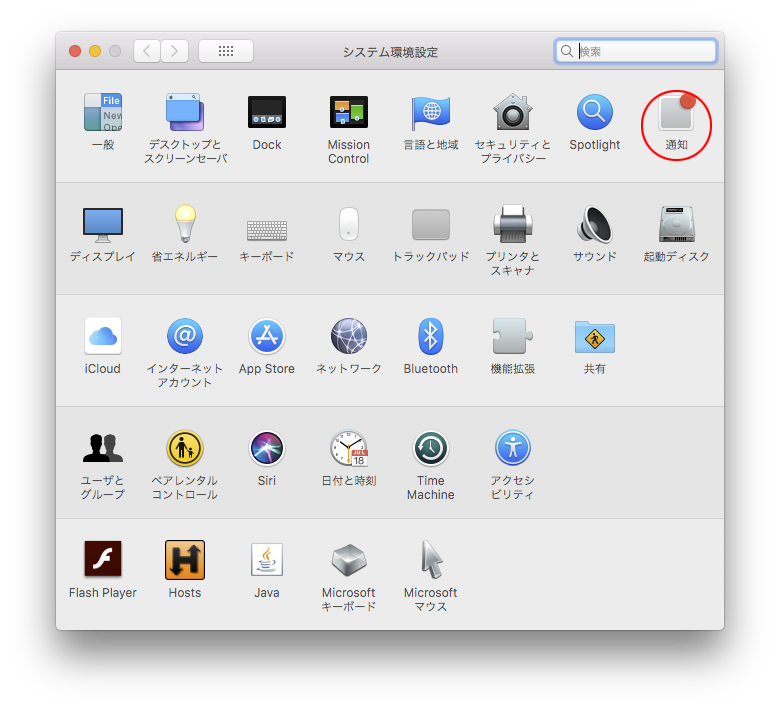
すると通知を設定するウィンドウが開く
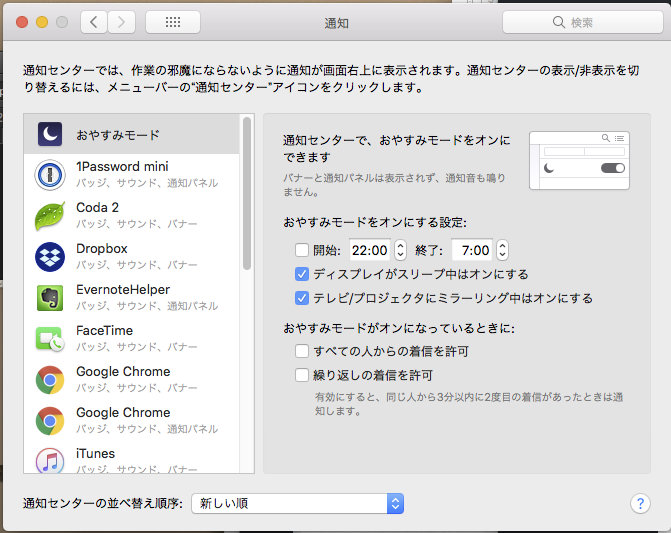
3.通知の設定を変えたいアプリをクリック
例としてDropboxの変更をしてみる。
現状は「通知なし」になっている。
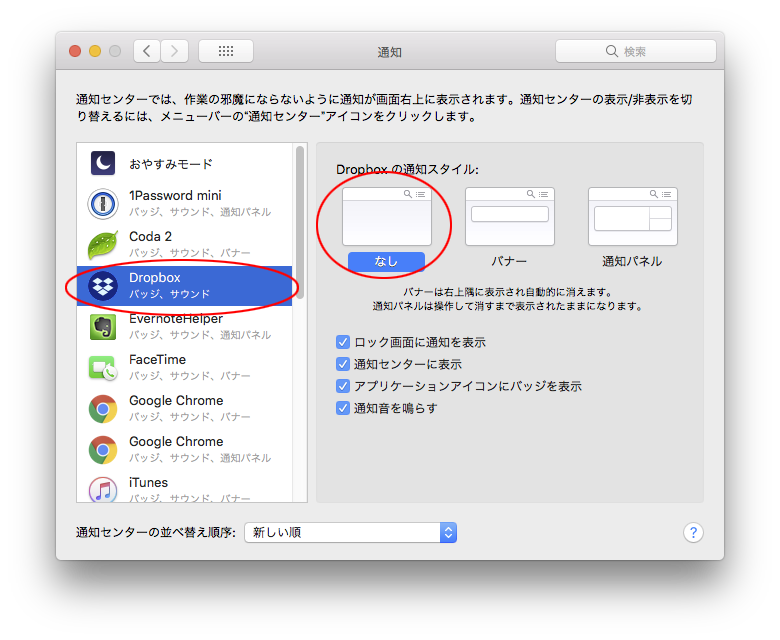
4.通知方法を変更する
4-1通知が必要ない場合 通知スタイルを「なし」
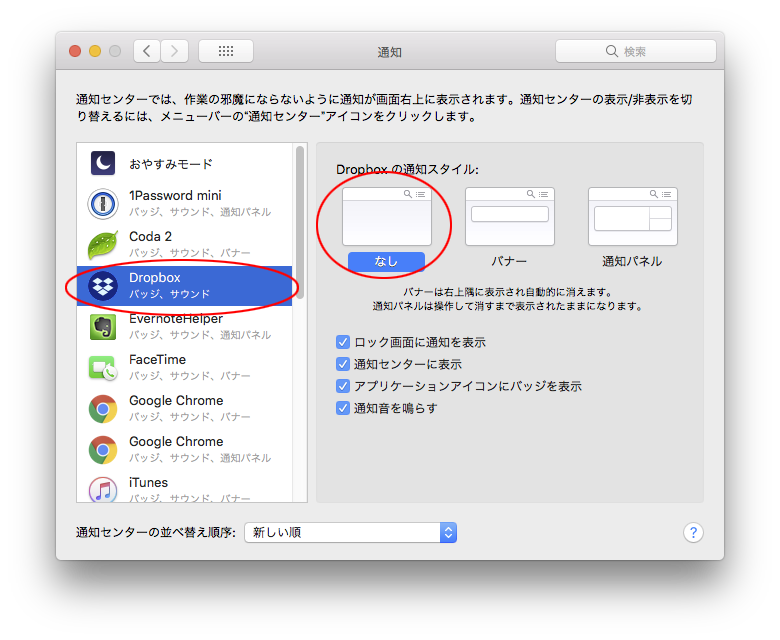
4-2通知してほしいが、自動的に消えてほしい場合 通知スタイルを「バナー」
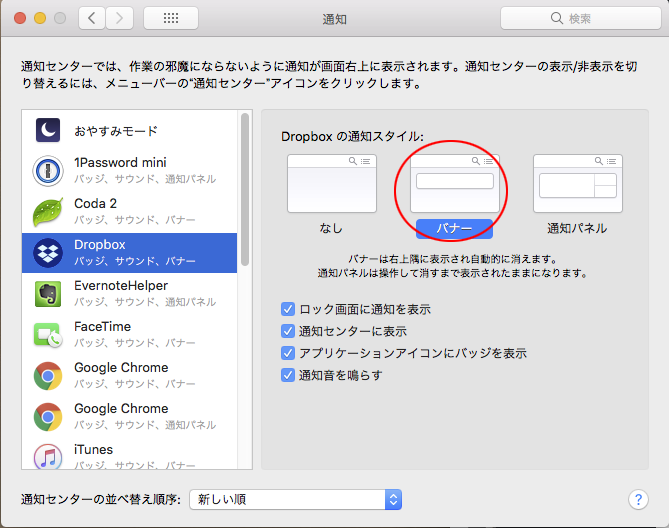
すると下記のようなバナーで通知され、一定時間で自動的に消える

4-2通知を操作するまで表示させる場合 通知スタイルを「通知パネル」
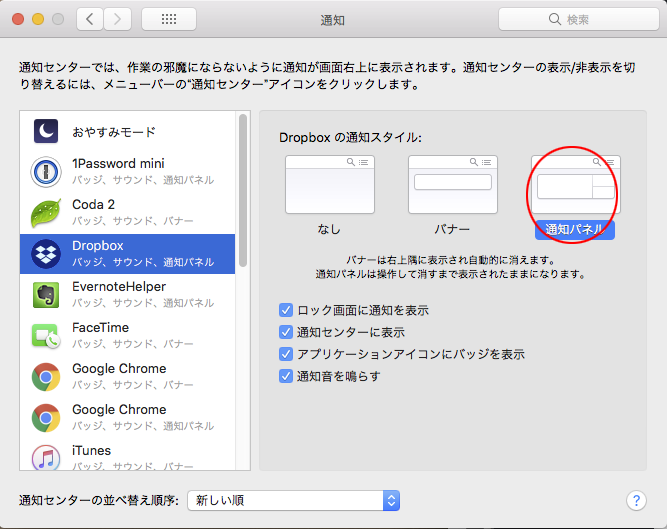
すると下記のようなバナーで通知され、「閉じる」をクリックするまで消えない。
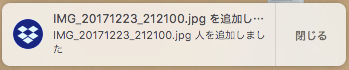
作業に集中するから通知してほしくない場合
1.通知センターに、おやすみモードを表示させる
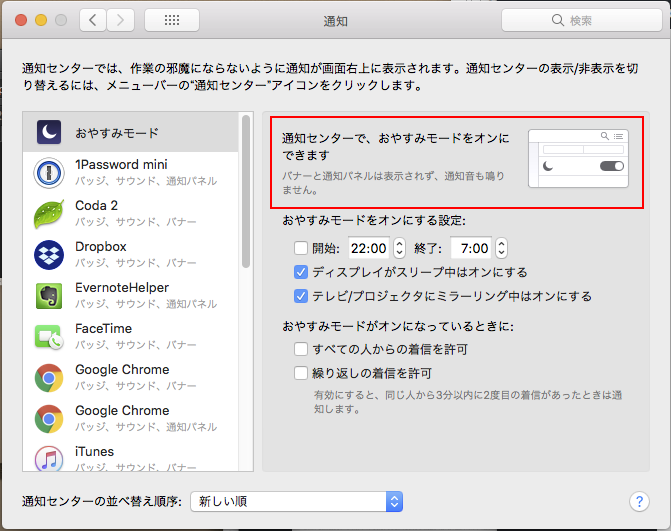
赤い枠の辺をクリックすると通知センターに「おやすみモード」が出てくるので、スイッチをクリックし、オンにする。
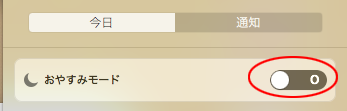
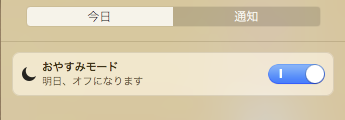
すると通知が全く来なくなる。
次の日には「おやすみモード」は自動的にオフになる。
まとめ
重要な通知と、そうでない通知はしっかりと分けたほうが、作業のじゃまにならない。
普通の通知はバナーにして、確認が必要なものは通知パネルにしておこう。


![Macで使えるSiriはどう使ったら便利なのか[Mac便利技]](https://mac-design.work/wp/wp-content/uploads/siri-img-150x150.jpg)
![ファイルに関連づいているアプリを変更する[Mac便利技]](https://mac-design.work/wp/wp-content/uploads/kaugyoushi001-150x150.jpg)
![Sierraの追加機能YouTubeを別窓で表示する[Mac便利技]](https://mac-design.work/wp/wp-content/uploads/macskill020-150x150.jpg)
![半角の文字を全角に一瞬で変換する[Mac便利技]](https://mac-design.work/wp/wp-content/uploads/macskill17-150x150.png)
![ファイル・フォルダ移動で知っておきたい2つの便利技[Mac便利技]](https://mac-design.work/wp/wp-content/uploads/work001-150x150.jpg)
![画像のサムネイルを印刷・PDFで保存する方法[Mac便利技]](https://mac-design.work/wp/wp-content/uploads/color002-150x150.jpg)
![起動時のパスワード入力を飛ばす方法[Mac便利技]](https://mac-design.work/wp/wp-content/uploads/macskill014-150x150.jpg)
![作業効率化に欠かせないMission Control[Mac便利技]](https://mac-design.work/wp/wp-content/uploads/macskill012-150x150.png)


